工具/原料
Windows OS
Microsoft Office Excel 2003
步骤/方法
1我们看下面这个例子。为了大家看得清楚,我把重复记录标出来了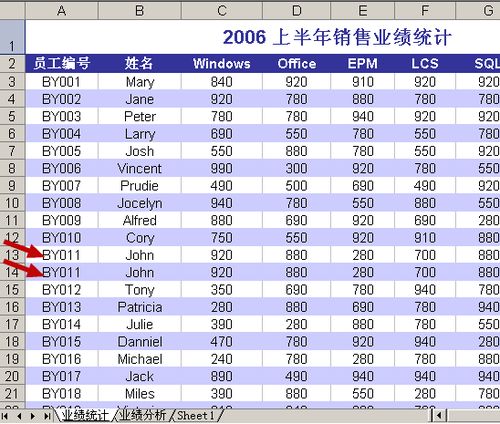
2选中所有记录,并且要把标题一起选中
3数据菜单-> 筛选 -> 高级筛选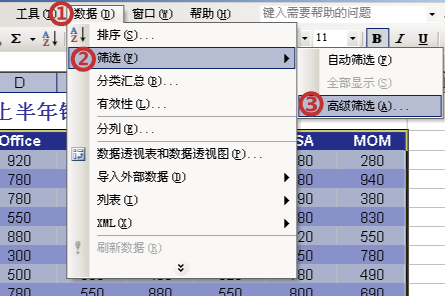
4弹出一个高级筛选对话框,你可以选在原有区域显示筛选结果,这样就会在原来的数据位置把重复记录删除。我更推荐你选将筛选结果复制到其他位置,这样会保留原来那张表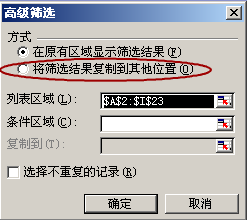
5然后点复制到右边的彩色小按钮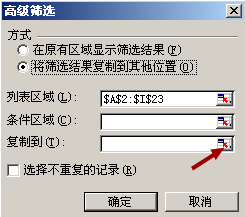
6选择复制到的位置。选中一个单元格就行。我们这里把它复制到原来表格下面一点位置。然后按那个彩色小按钮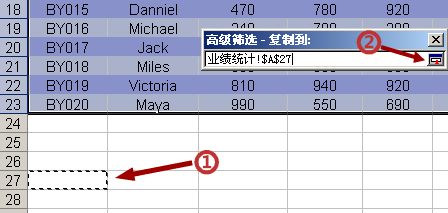
7最重要的部分:把选择不重复的记录勾上。然后确定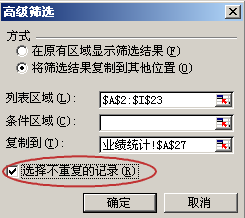 END
END
注意事项
如果还是不行,可以微软问答论坛 http://answers.microsoft.com/zh-cn/default.aspx 找找有没有适合您的解决方案
温馨提示:经验内容仅供参考,如果您需解决具体问题(尤其法律、医学等领域),建议您详细咨询相关领域专业人士。免责声明:本文转载来之互联网,不代表本网站的观点和立场。如果你觉得好欢迎分享此网址给你的朋友。转载请注明出处:https://www.baikejingyan.net/afd15VwNsBAZTAVQ.html

 微信扫一扫
微信扫一扫  支付宝扫一扫
支付宝扫一扫 
